来源: 将 ASP.NET MVC 应用升级到 .NET 6 – .NET Core | Microsoft Docs
.NET 升级助手是一种命令行工具,可帮助将 .NET Framework ASP.NET MVC 应用升级到 .NET 6。 本文提供以下内容:
- 演示如何针对 .NET Framework ASP.NET MVC 应用运行该工具
- 故障排除提示
升级 .NET Framework ASP.NET MVC 应用
本部分演示如何针对新创建的面向 .NET Framework 4.6.1 的 ASP.NET MVC 应用运行 NET 升级助手。 若要详细了解如何安装此工具,请查看 .NET 升级助手概述。
初始演示设置
如果你要针对你自己的 .NET Framework 应用运行 .NET 升级助手,可跳过此步骤。 如果你只想试用一下来看看它的工作原理,可在此步骤中了解如何设置示例 ASP.NET MVC 和 Web API (.NET Framework) 项目以供使用。
借助 Visual Studio,使用 .NET Framework 创建一个新的 ASP.NET Web 应用程序项目。
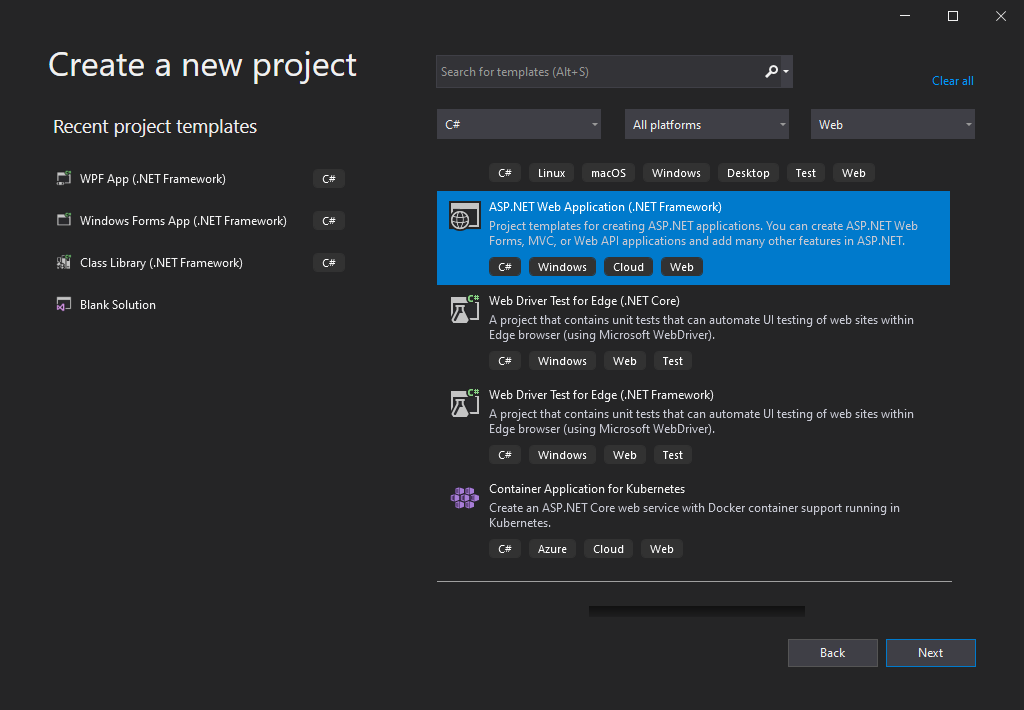
将项目命名为 AspNetMvcTest。 将项目配置为使用 .NET Framework 4.6.1。
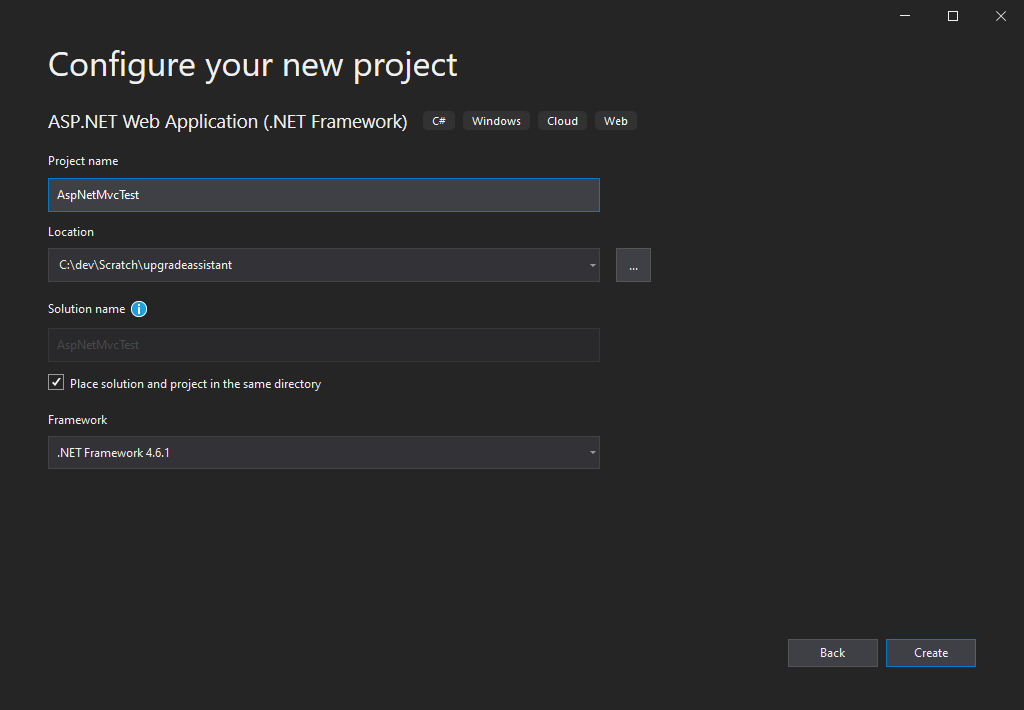
在下一对话框中,选择“MVC”应用程序,然后选择“创建” 。
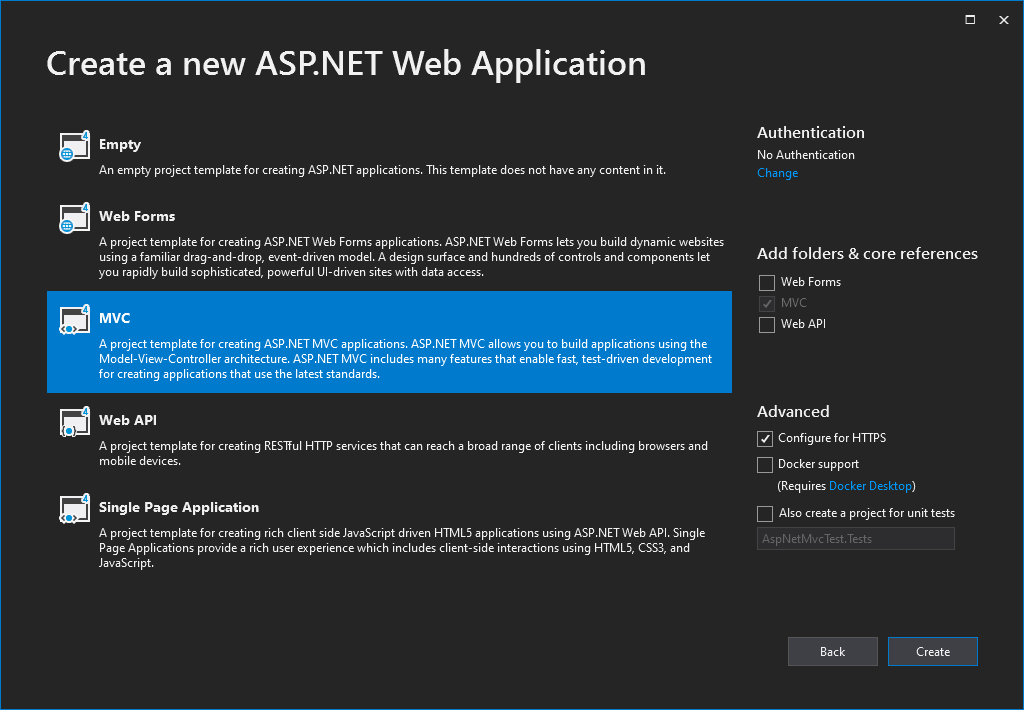
查看所创建的项目及其文件,尤其是它的项目文件。
运行升级助手
打开终端,导航到目标项目或解决方案所在的文件夹。 运行 upgrade-assistant 命令,传入你要针对的项目的名称(可从任意位置运行该命令,只要项目文件的路径有效就行)。
upgrade-assistant upgrade .\AspNetMvcTest.csproj
该工具将运行并显示它将执行的步骤列表。
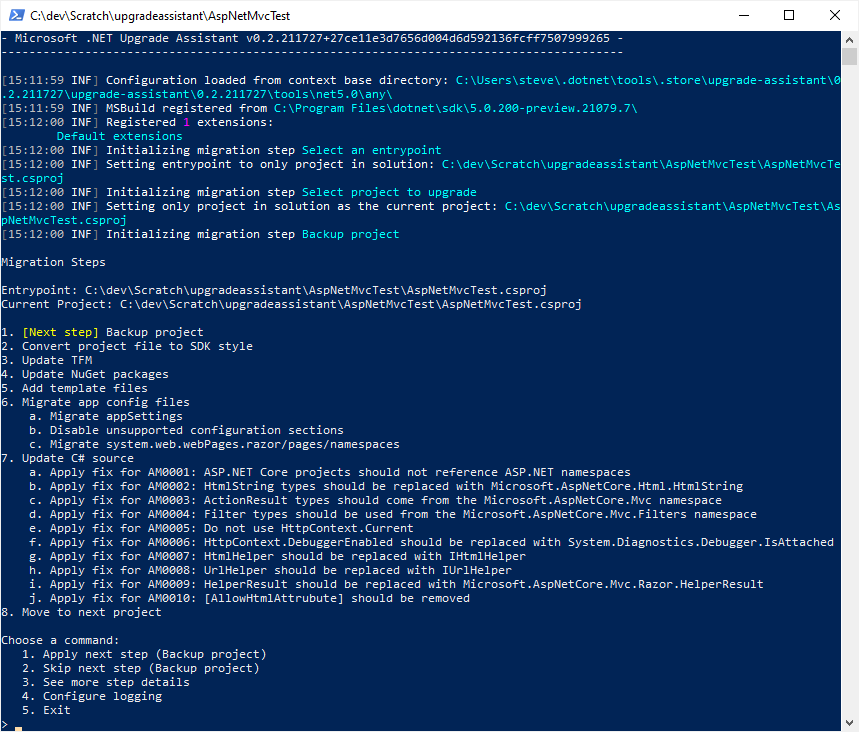
完成每个步骤后,该工具都会提供一组命令,用户可应用这些命令,也可跳过下一步骤、查看更多详细信息、配置日志记录或退出该过程。 如果该工具检测到某个步骤将不执行任何操作,它会自动跳过该步骤,转到下一步骤,直到到达有要执行的操作的步骤为止。 如果未进行其他任何选择,那么按 Enter 将执行下一步。
在此示例中,每次都会选择“应用”步骤。 第一步是备份项目。
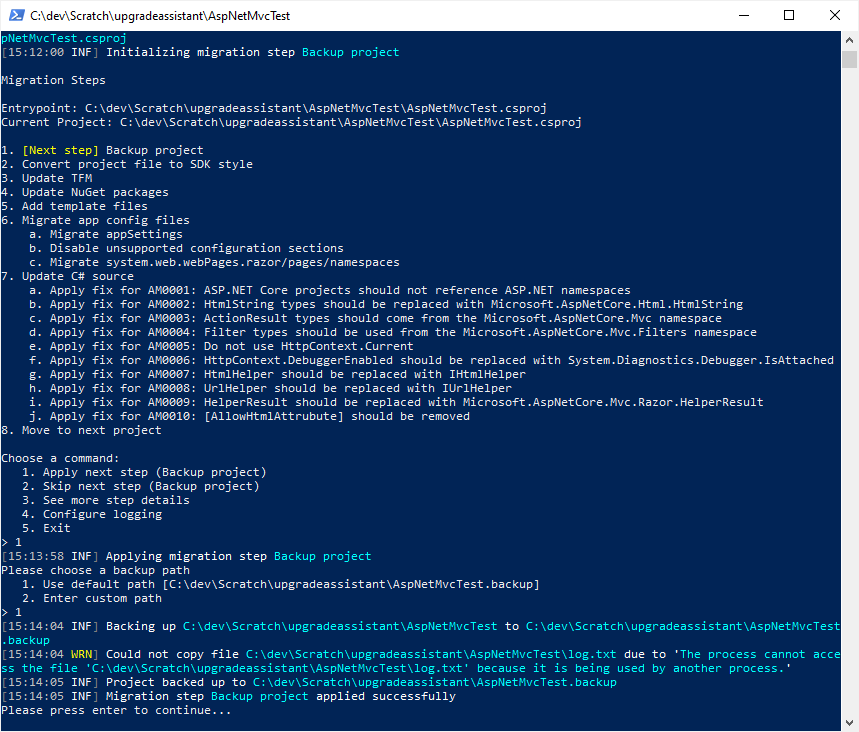
该工具会提示输入自定义路径进行备份或使用默认路径,后者会将项目备份放在具有 .backup 扩展名的同一文件夹中。 此工具接下来做的是将项目文件转换为 SDK 样式。
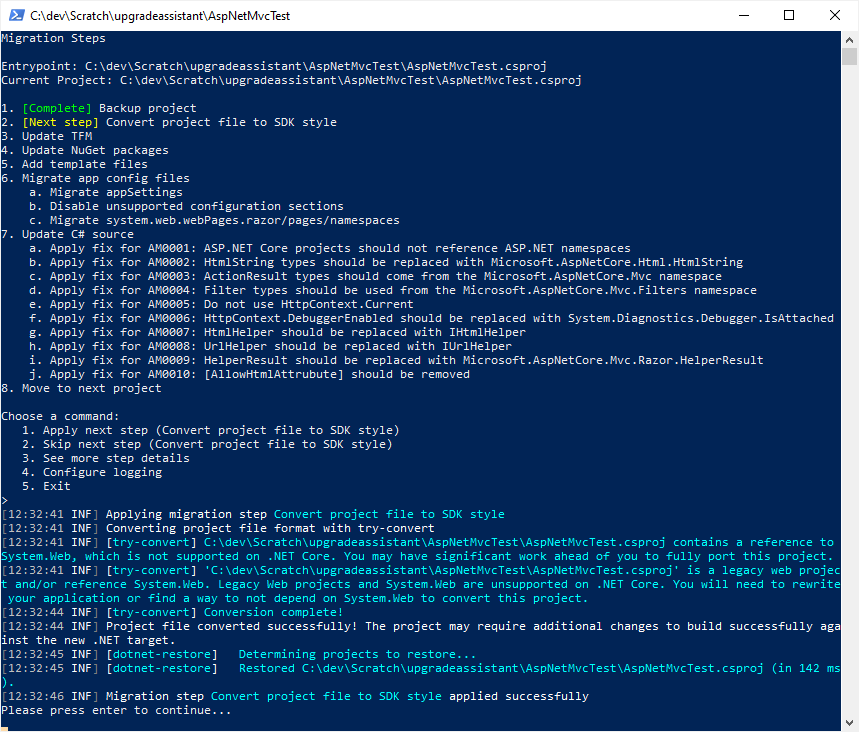
更新项目格式后,下一步是更新项目的 TFM。
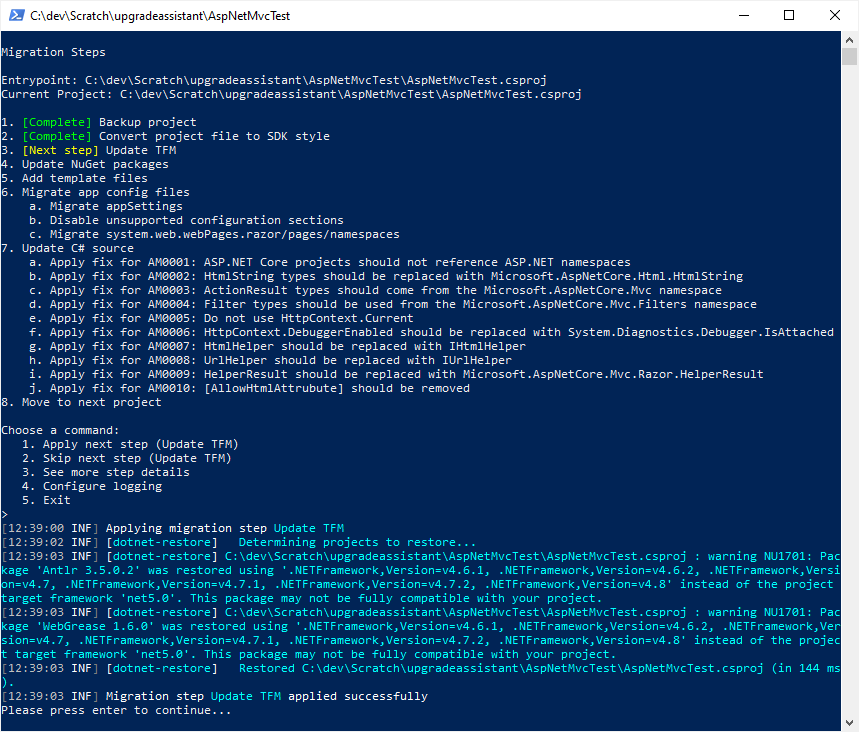
接下来,该工具会更新项目的 NuGet 包。 多个包需要更新,且会添加一个新的分析器包。
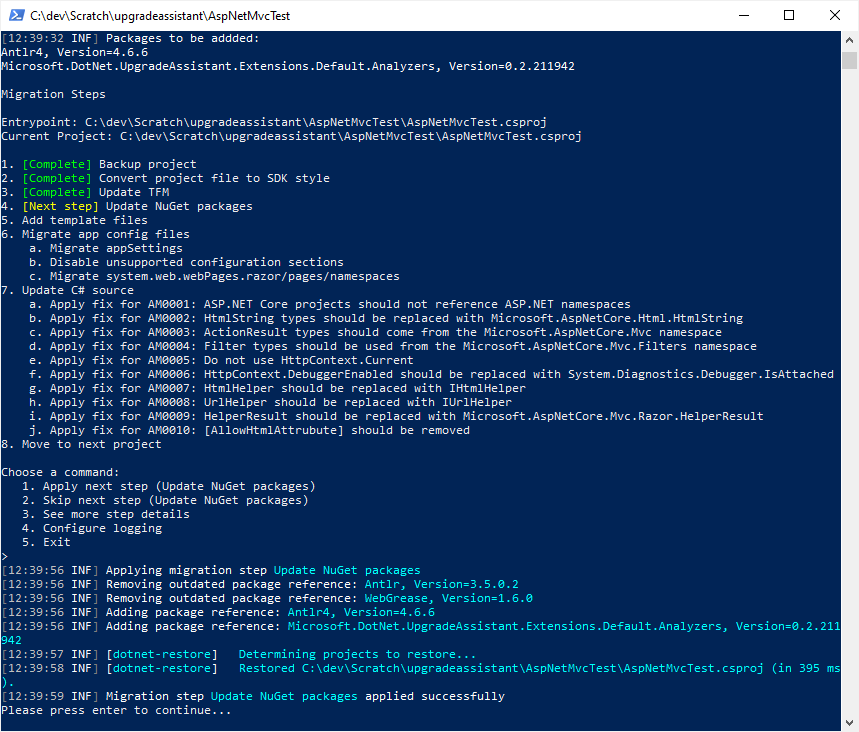
更新包后,接下来是添加模板文件(如果有)。 该工具指示有 4 个必须添加的预期模板项,随后它会添加这些项。 以下是模板文件的列表:
Program.csStartup.csappsettings.jsonappsettings.Development.json
ASP.NET Core 会使用这些文件来进行应用启动和配置。
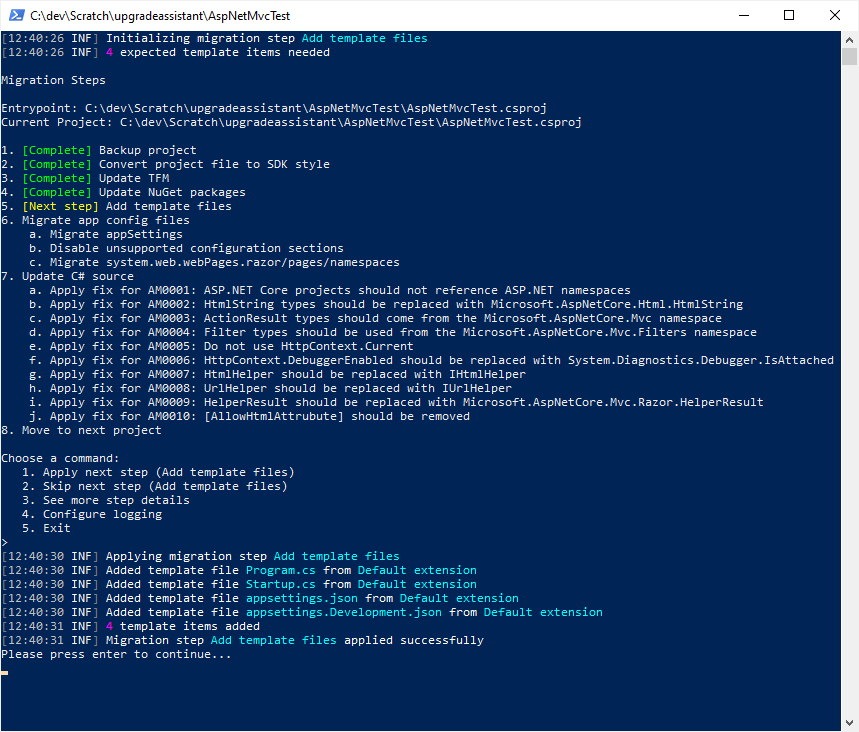
接下来,该工具会迁移配置文件。 该工具会标识应用设置并禁用不受支持的配置部分,然后迁移 appSettings 配置值。
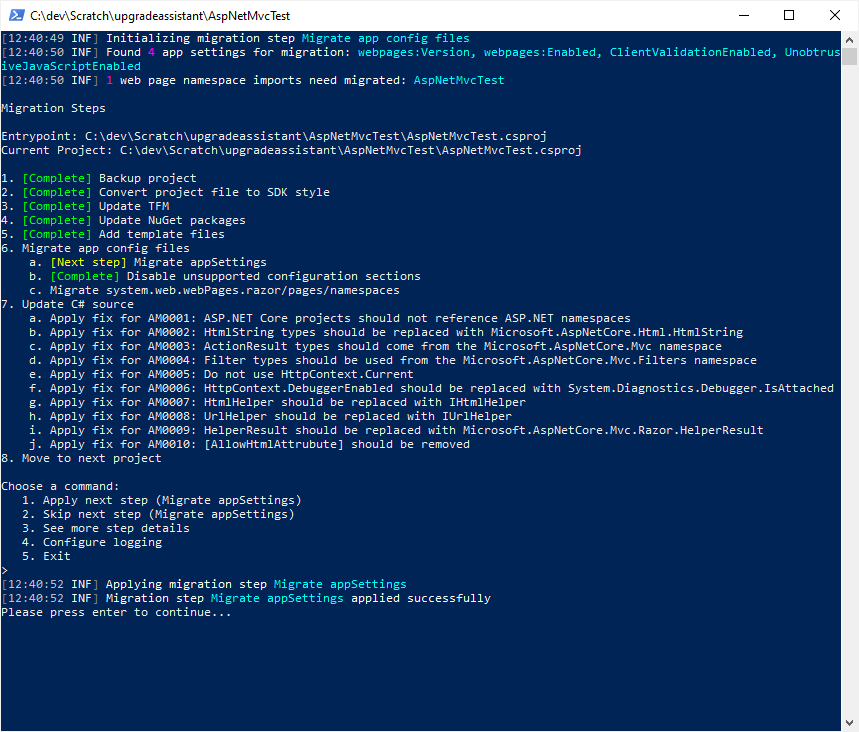
该工具通过迁移 system.web.webPages.razor/pages/namespaces 来完成配置文件的迁移。
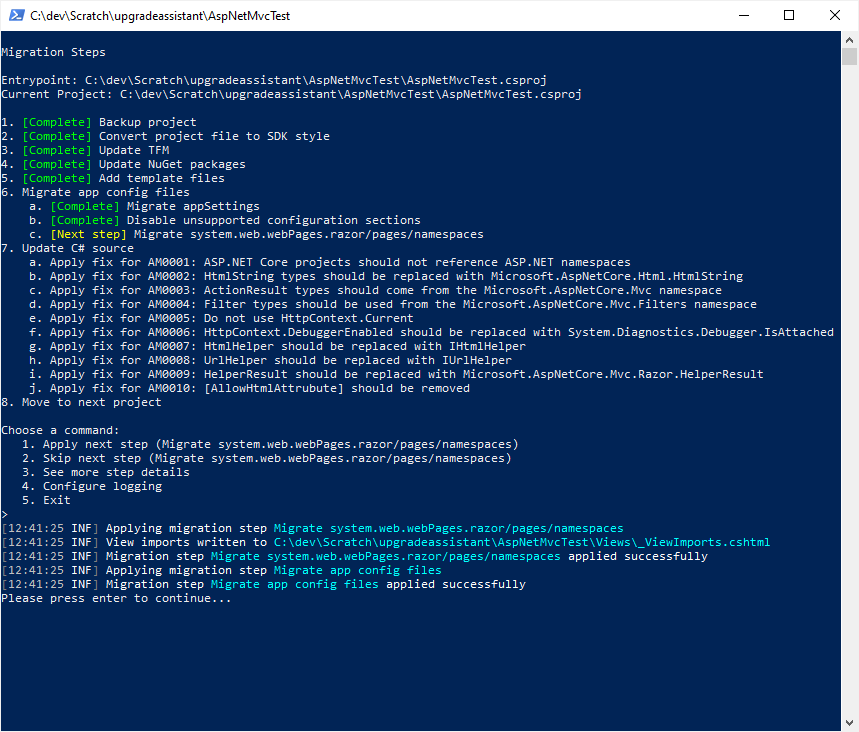
该工具会应用已知的修补程序来将 C# 引用迁移到其新的对应项。
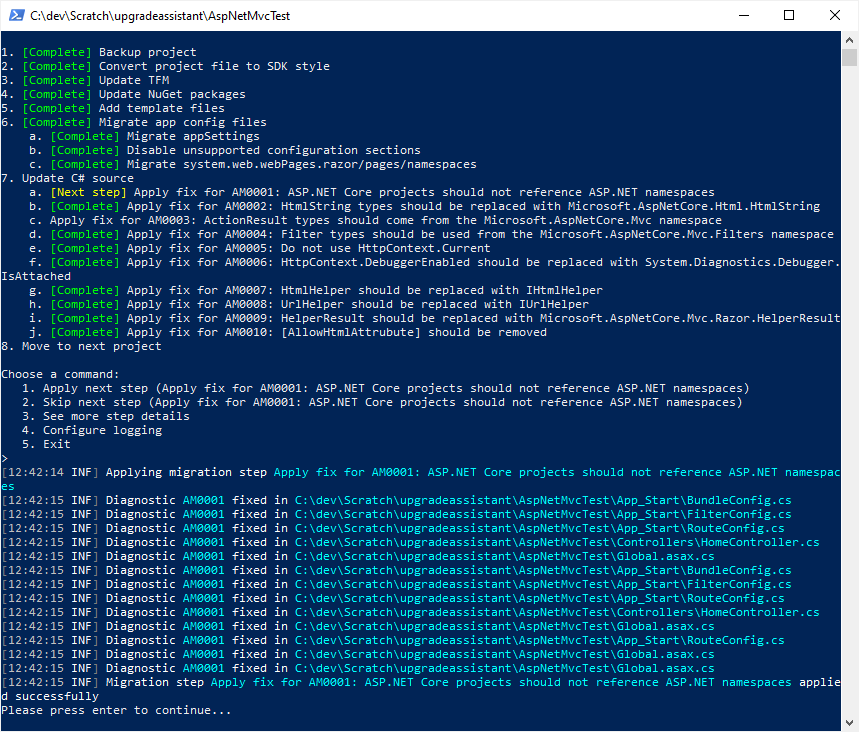
这是最后一个项目,因此下一步是“移动到新的项目”,它提示完成迁移整个解决方案的过程。
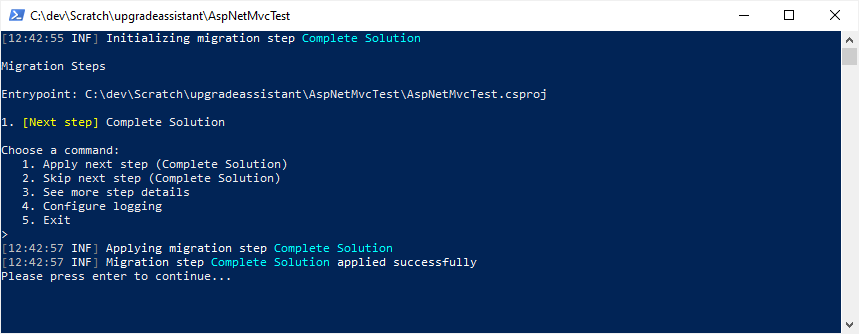
完成此过程后,打开项目文件并进行查看。 查找静态文件,如下所示:
<ItemGroup>
<Content Include="fonts\glyphicons-halflings-regular.woff2" />
<Content Include="fonts\glyphicons-halflings-regular.woff" />
<Content Include="fonts\glyphicons-halflings-regular.ttf" />
<Content Include="fonts\glyphicons-halflings-regular.eot" />
<Content Include="Content\bootstrap.min.css.map" />
<Content Include="Content\bootstrap.css.map" />
<Content Include="Content\bootstrap-theme.min.css.map" />
<Content Include="Content\bootstrap-theme.css.map" />
<Content Include="Scripts\jquery-3.4.1.slim.min.map" />
<Content Include="Scripts\jquery-3.4.1.min.map" />
</ItemGroup>
该由 Web 服务器处理的静态文件应移动到名为 wwwroot 的根级别文件夹下适当的文件夹中。 有关详细信息,请查看 ASP.NET Core 中的静态文件 。 移动文件后,可删除项目文件中与这些文件对应的 <Content> 元素。 事实上,可删除所有 <Content> 元素及其包含组。 此外,应删除指向客户端库(如 bootstrap 或 JQuery)的所有 <PackageReference>。
默认情况下,项目将被转换为类库。 请将第一行的 Sdk 属性更改为 Microsoft.NET.Sdk.Web,并将 <TargetFramework> 设置为 net5.0。 编译该项目。 此时,错误数应当相当小。 在移植新的 ASP.NET 4.6.1 MVC 项目时,其余错误引用 App_Start 文件夹中的文件:
- BundleConfig.cs
- FilterConfig.cs
- RouteConfig.cs
可删除这些文件和整个 App_Start 文件夹。 同样,可删除 Global.asax 和 Global.asax.cs 文件。
此时,只剩下与捆绑相关的错误。 可通过多种方式在 SP.NET Core 中配置捆绑和缩减。 选择最适合你的项目的任何内容。
故障排除提示
使用 .NET 升级助手时,可能会出现一些已知问题。 某些情况下,.NET 升级助手在内部使用的 try-convert 工具会出现问题。
有关更多故障排除提示和已知问题,可查看此工具的 GitHub 存储库。
 Mikel
Mikel

